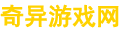联想笔记本电脑触摸板没反应(如何解决)

联想笔记本电脑触摸板没反应?别急,看这里!
作为一种常见的电脑输入设备,触摸板在我们的日常使用中扮演着重要的角色。然而,有时候我们会遇到联想笔记本电脑触摸板没反应的情况,这时候该怎么办呢?本文将为大家提供一些解决方法。
检查触摸板是否被禁用
首先,我们需要确认触摸板是否被禁用了。如果是这种情况,我们可以通过以下步骤来解决:
1. 按下Win+X键,选择设备管理器。
2. 展开“鼠标和其他指针设备”,找到触摸板。
3. 如果触摸板旁边有黄色叹号或问号,说明驱动程序出现了问题,需要更新驱动程序。
4. 如果触摸板旁边没有黄色叹号或问号,右键单击触摸板,选择“启用设备”。
5. 如果触摸板已经启用,那么我们需要检查触摸板是否被禁用了。右键单击触摸板,选择“属性”,在“通用”选项卡中,确保“设备使用”选项卡被选中。
重新启动笔记本电脑
如果触摸板仍然没有反应,我们可以尝试重新启动笔记本电脑,这有时候可以解决问题。
1. 点击“开始”菜单,选择“电源”,然后选择“重新启动”。
2. 等待笔记本电脑重新启动。
3. 如果触摸板仍然没有反应,我们可以尝试下一步解决方法。
更新触摸板驱动程序
如果以上两种方法都没有解决问题,那么我们可以尝试更新触摸板驱动程序。
1. 按下Win+X键,选择设备管理器。
2. 展开“鼠标和其他指针设备”,找到触摸板。
3. 右键单击触摸板,选择“更新驱动程序”。
4. 选择“自动搜索更新的驱动程序”。
5. 等待驱动程序更新完成。
检查硬件问题
如果以上三种方法都没有解决问题,那么我们需要考虑是否存在硬件问题。这时候我们可以尝试拆卸笔记本电脑,检查触摸板连接是否松动或者损坏。如果触摸板连接没有问题,那么我们需要考虑是否需要更换触摸板。
结语
以上就是解决联想笔记本电脑触摸板没反应的方法。当然,这些方法并不一定都适用于每一种情况,我们需要根据具体情况来选择合适的方法。如果以上方法都无法解决问题,那么我们建议您联系售后服务或者专业维修人员进行处理。